Vous utilisez Thunderbird comme logiciel de messagerie ? Vous cherchez un moyen simple et rapide pour sauvegarder et restaurer Thunderbird ? Notre article est fait pour vous !
Perdre ses données, ses messages et ses profils, c’est la pire chose qui puisse arriver. En cas de formatage, perte de mot de passe, de piratage ou tout autre problème, vos données peuvent être perdues. Pour les utilisateurs de Thunderbird sous Windows, nous avons une solution, c’est l’application Backup Thunderbird.
- Qu’est-ce que c’est ?
- Comment ça fonctionne ?
- Comment l’obtenir ?
On vous explique tout sur Backup Thunderbird, la solution ULTIME de sauvegarde et de restauration pour Thunderbird. Vous êtes prêt à sauvegarder vos données (e-mails, comptes de messagerie, préférences, etc.) ? C’est parti !
Qu’est-ce que Mozilla Thunderbird ?
Avant de vous parler du logiciel de sauvegarde, nous allons brièvement vous présenter la plateforme ou tout va se passer. Cette plateforme, c’est la messagerie Thunderbird.
C’est un logiciel entièrement gratuit qui regroupe plusieurs fonctionnalités comme :
- Une messagerie électronique
- Un gestionnaire d’activité
- Un agenda
- Une plateforme de discussion en ligne
Grâce à Thunderbird, vous allez pouvoir centraliser toutes vos boîtes de messagerie dans une seule et même interface.
Il est utilisable sur tous les systèmes d’exploitation et est un client local, ce qui signifie que tout est centralisé sur votre équipement et non sur Internet. C’est une application très souvent mise à jour pour proposer la meilleure expérience aux utilisateurs.
Vous pouvez télécharger gratuitement Thunderbird dès maintenant afin de profiter d’une liberté totale.
Vous êtes maintenant un peu plus familiarisé avec le logiciel de messagerie Thunderbird, découvrons le logiciel qui permet de procéder à des sauvegardes rapides et des restaurations simples.
Backup Thunderbird, le meilleur logiciel pour sauvegarder et restaurer Thunderbird
Backup Thunderbird est un logiciel gratuit pour sauvegarder les données de votre compte Thunderbird. Cette application n’est disponible à l’heure actuelle que pour Windows. Il est également compatible avec les options de Mozilla Thunderbird.
Les principales utilités de Backup Thunderbird sont la sauvegarde et la restauration rapide des différentes données de votre Thunderbird, à savoir :
- Les messages électroniques (e-mails)
- Les différents groupes de discussion
- Les flux RSS
- Le carnet d’adresses
- Les données du compte de messagerie
- Les options de personnalisation du compte
Le logiciel est pensé pour être le plus simple et facile possible afin que n’importe quel utilisateur puisse utiliser Backup Thunderbird. Vous n’avez pas besoin d’être un génie de l’informatique ou de posséder des compétences particulières.
Il vous faut simplement un compte Thunderbird avec des données et quelques clics de souris pour sauvegarder l’intégralité des données liée à ce dernier.
Comment sauvegarder Thunderbird avec Backup Thunderbird ?
Comme nous vous l’avons dit, rien n’est plus simple que Backup Thunderbird. Cette partie se passe dans l’encadré « Backup » de l’application. Suivez les étages dans l’ordre pour sauvegarder rapidement vos données :
- Commencez par fermer l’application Thunderbird.
- Téléchargez le logiciel Backup Thunderbird depuis le site officiel du développeur. Pour ce faire, cliquez sur le bouton « Download ».
- Procédez ensuite à l’installation du logiciel.
- Ouvrez Backup Thunderbird.
- Choisissez un dossier de sauvegarde à l’aide du bouton « Save as » (« Enregistrer sous »).
- Une fois le dossier sélectionné, appuyez sur « Backup Now » (« Sauvegardez maintenant »).
- Il ne vous reste plus qu’à patienter pendant le processus de sauvegarde.
✅ Facilitations, vous venez de sauvegarder Thunderbird sur Windows. Vous retrouverez toutes vos données dans le dossier sélectionné au préalable.
Vous avez également la possibilité grâce à Backup Thunderbird, de chiffrer votre sauvegarde. Pour cela, avant d’appuyer sur le bouton « Backup Now », cochez la case « EncryptPassword ». Entrez un mot de passe qui vous servira à déchiffrer vos données dans le cadre d’une restauration.
Comment restaurer ses données Thunderbird ?
L’autre point fort de Backup Thunderbird, c’est la possibilité de restaurer vos données sur l’application Thunderbird d’un simple clic. La restauration s’effectue dans l’encadré « Restore ». Pour ça, suivez les étapes suivantes :
- Fermez le logiciel Thunderbird.
- Exécutez l’appli Backup Thunderbird.
- Sélectionnez une sauvegarde existante en appuyant sur le bouton « Browse » (Parcourir).
- Appuyez sur le bouton « Restore » une fois la sauvegarde choisie.
✅ Félicitations, vous venez de restaurer vos données dans Thunderbird. Une fois la restauration effectuée, les données actuelles de Thunderbird seront écrasées par les données de la sauvegarde choisie.
Si votre sauvegarde est protégée par un mot de passe, cochez la case « DecryptPasseword » et entrez le mot de passe de chiffrement de votre sauvegarde.
Conclusion
Nous arrivons à la fin de notre présentation du logiciel 100 % gratuit Backup Thunderbird. Vous savez désormais comment effectuer des sauvegardes de façon très simple et rapide, le tout en garantissant une totale sécurité de vos données grâce à son chiffrement de sauvegarde.
Vous connaissez également la solution pour restaurer vos données sur Thunderbird sans vous prendre la tête. Tout ceci est accessible en quelques clics de façon gratuite. C’est l’occasion de ne perdre aucune donnée pour les utilisateurs de Thunderbird sous Windows.
Vous pouvez sans plus attendre, télécharger Backup Thunderbird. Dites adieu aux pertes de données.
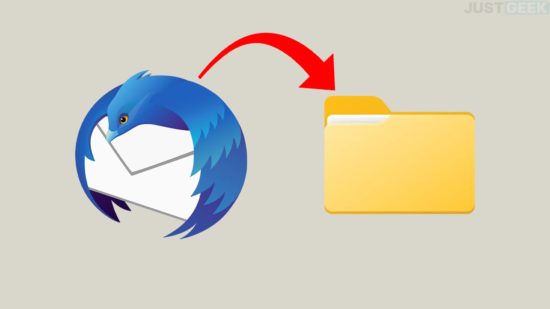
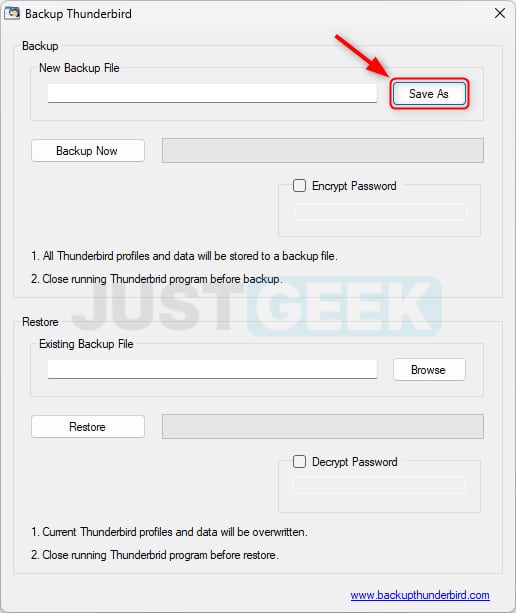
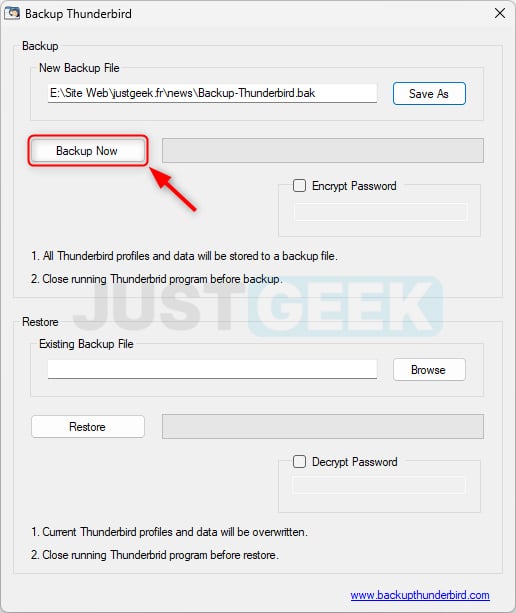
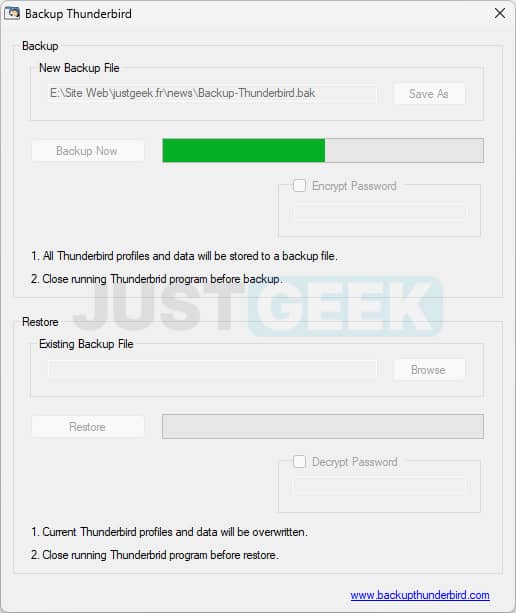
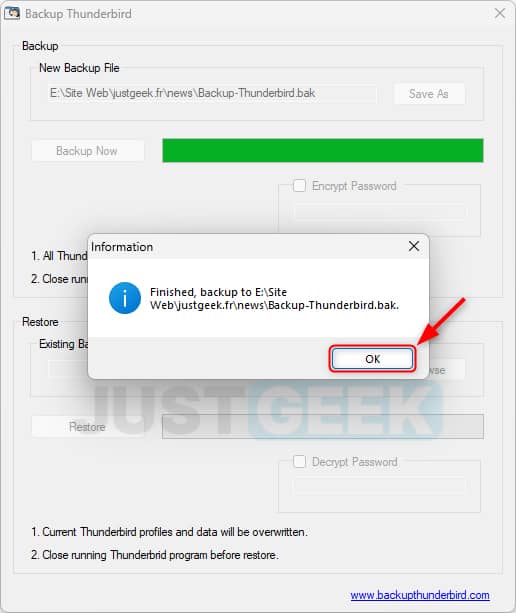
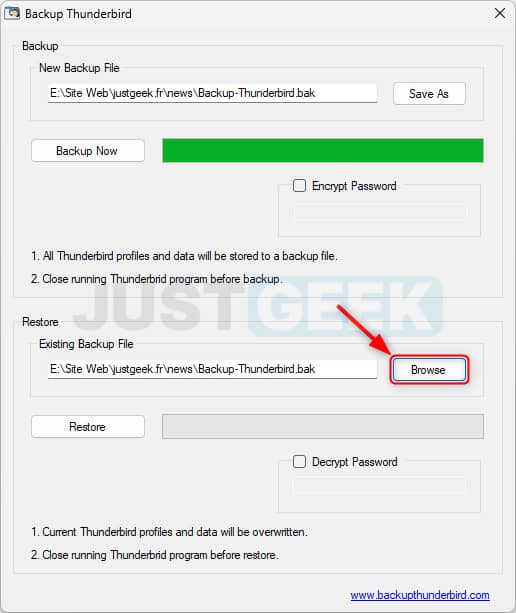
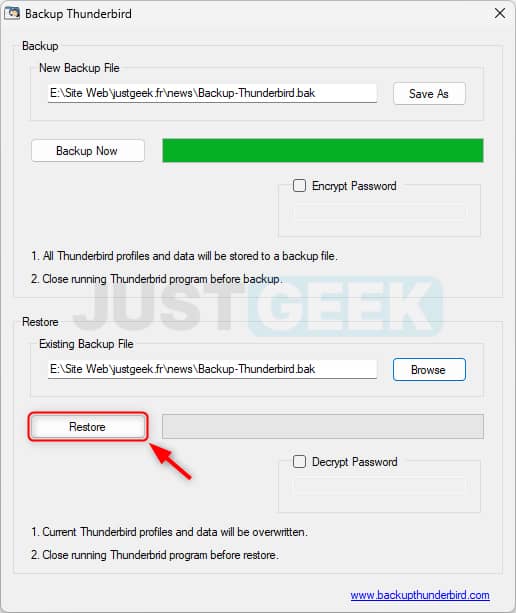






Bonsoir
Backup Thunderbird sauvegarde-t-il les « Dossiers locaux » ?
Merci de me répondre.
Bonjour,
merci pour cet article.
Je désire faire une sauv. et impossible de sélectionner un dossier.
j’avais auparavant fait une sauv.(il doit y avoir 6 mois) et je ne peux que sélectionner ce fichier .bak en réécrivant par dessus.
Je suis sous W11.
Bonjour,
Oui sauf que le néophyte va s’amuser avec ce truc, au moment de vouloir faire le backup il plante, réinstaller plusieurs fois et tjours pareil, WS est à jour, Thunderbird aussi, bref manuellement au moins ça fonctionne…Cdl
Bonjour Carl,
Étrange… Lors de mes tests sur un PC Windows 11 et un autre sur Windows 10, je n’ai pas rencontré de problème. Quel message d’erreur avez-vous obtenu ?
Bonjour, ce n’était pas pr moi mais 1 cliente ss WS8.1 home, il s’installe bien mais au moment de sauvegarder : 1 message d’erreur incompréhensible survient avec l’impossibilité de choisir l’endroit de la sauvegarde (save as) C pas grave car j’ai procédé autrement 😉 Cdl
Très bien, je vous remercie pour votre retour. Peut-être que le logiciel n’est pas compatible sur Windows 8.1… Ce n’est pas précisé sur le site du développeur, alors je ne sais pas.
Hello ! Merci pour cet article, intéressant mais plusieurs trucs m’interpelle ( d’ou mon commentaire 😀 ).
1 – je trouve que la sauvegarde et la restauration d’un profil sous Thunderbird n’a jamais était complexe. On se rend dans C:\Users\EVO\AppData\Roaming\Thunderbird\Profiles\ et on ZIP le dossier du profil, ( pour la restauration on fait l’inverse ), avec un utilitaire comme 7-Zip ou NanaZip, il est simple de chiffré la sauvegarde ainsi faite.
2 – Thunderbird nous guide maintenant a cela , avec une options Outils > Importer / Outils > Exporter ( il recommande tous de même de le faire en manuel ( comme dit dans le point 1 si le profil est supérieur a 2Go )
3 – Peut etre que la méthode manuel / conseillé par Thunderbird ne sauvegarde pas tout ? il faut dire que la derniere fois que j’ai fait un backup/restore d’un compte Thunderbird, ça date !
4 – Backup Thunderbird est gratuit, oui, mais sauf erreur, il n’est pas open-source, ou alors pas trouvé ?
5 – Promis j’arrête là 😀
Hello EVOTk,
Oui, on peut le faire manuellement, mais pour les plus novices, cela leur évite de « mettre les mains dans le cambouis ». Là, avec ce logiciel, en deux clics, c’est fait 🙂